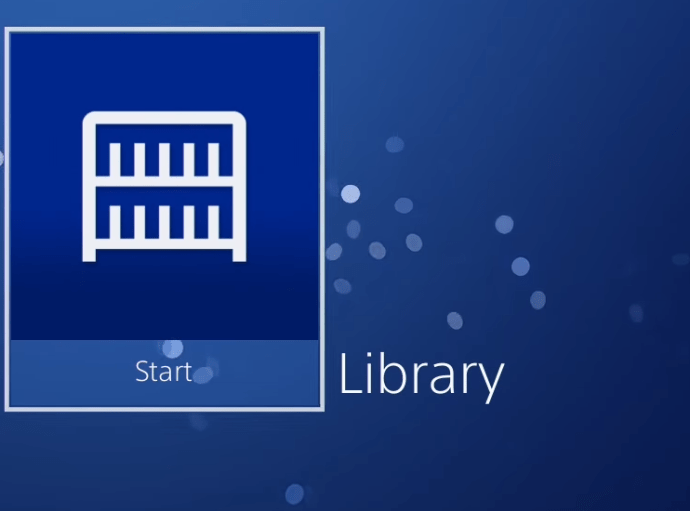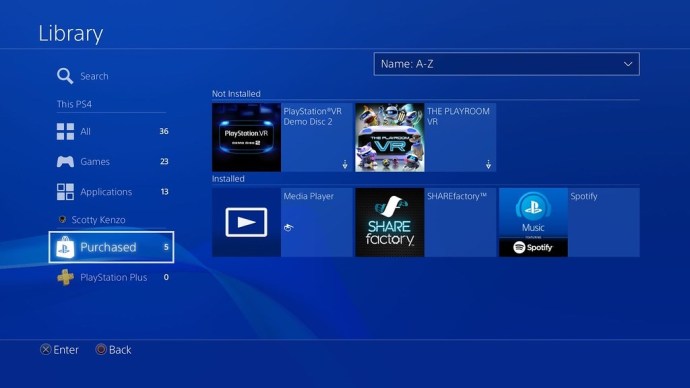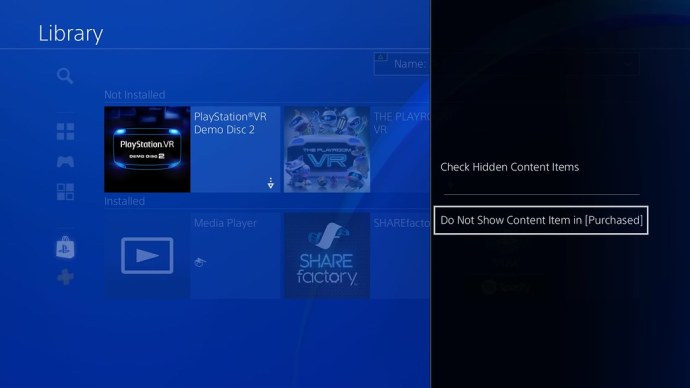చాలా మంది ప్లేస్టేషన్ 4 వినియోగదారుల వలె, మీ డిజిటల్ గేమ్ లైబ్రరీ కొద్దిగా అస్తవ్యస్తంగా మరియు గజిబిజిగా ఉండే అవకాశం ఉంది. మీరు గేమ్లను కొనుగోలు చేయడం, ఆడడం మరియు మర్చిపోవడం కొనసాగిస్తున్నప్పుడు, మీరు ప్రస్తుతం ప్లే చేయని PS4 శీర్షికలతో మీ లైబ్రరీ నిండిపోతుంది. ఇది మీ లైబ్రరీ ద్వారా నావిగేట్ చేయడం మరియు మీకు కావలసిన గేమ్ను కనుగొనడం చాలా సవాలుగా మారుతుంది.

అదృష్టవశాత్తూ, మీ లైబ్రరీలో మీకు కావలసిన ప్రతి గేమ్ను దాచడానికి PS4 ఫీచర్ను అందిస్తుంది. మీరు ఇప్పటికే ఓడించిన గేమ్లను దాచాలనుకుంటే లేదా మీరు కొంచెం ఎక్కువ వ్యవస్థీకృతం కావడానికి ప్రయత్నిస్తున్నట్లయితే, మీ PS4 లైబ్రరీని శుభ్రం చేయడానికి కొన్ని సులభమైన దశలను మాత్రమే తీసుకుంటారు. మీ లైబ్రరీ నుండి గేమ్లను దాచడంతో పాటు, మీరు గేమింగ్ చేసేటప్పుడు కొంచెం ఎక్కువ గోప్యతను కలిగి ఉండాలనుకుంటే, మీరు మీ కార్యాచరణ ఫీడ్ను కూడా సవరించవచ్చు.
కాబట్టి, ఎక్కువ సమయం వృథా చేయకుండా, మీరు మీ PS4 లైబ్రరీ నుండి మీ గేమ్లను ఎలా దాచవచ్చు మరియు మీ యాక్టివిటీ ఫీడ్ను ఎలా దాచాలో చూద్దాం.
మీరు PS4లో కొన్ని గేమ్లను దాచగలరా?
కాబట్టి, మీ PS4 లైబ్రరీ పదుల లేదా వందల కొద్దీ వీడియో గేమ్ శీర్షికలతో చిందరవందరగా ఉంది, వీటిలో చాలా వరకు మీరు ప్రస్తుతం ఆడేందుకు ఆసక్తి చూపడం లేదు. మీరు ఆడాలనుకుంటున్న గేమ్లను సులభంగా కనుగొనడం కోసం వస్తువులను కొద్దిగా శుభ్రం చేయడానికి ఒక మార్గం ఉంటే.
బాగా, అదృష్టవశాత్తూ, మీ PS4 సరిగ్గా అలా చేయడానికి మిమ్మల్ని అనుమతిస్తుంది. కేవలం కొన్ని శీఘ్ర దశలతో, మీరు మీ PS4 లైబ్రరీలో మీకు కావలసిన గేమ్ను దాచవచ్చు.
గేమింగ్ లైబ్రరీలో గేమ్లను దాచడం
మీరు మీ గేమింగ్ లైబ్రరీని జాబితా చేసినప్పుడు నిర్దిష్ట గేమ్లు కనిపించకూడదనుకుంటే, మీరు వాటిని కొన్ని దశల్లో దాచవచ్చు:
- మీ PS4ని ఆన్ చేసి, వేచి ఉండండి డాష్బోర్డ్ లోడ్ చేయడానికి.
- మీ డాష్బోర్డ్ నుండి, మీ వైపుకు స్క్రోల్ చేయండి గ్రంధాలయం.
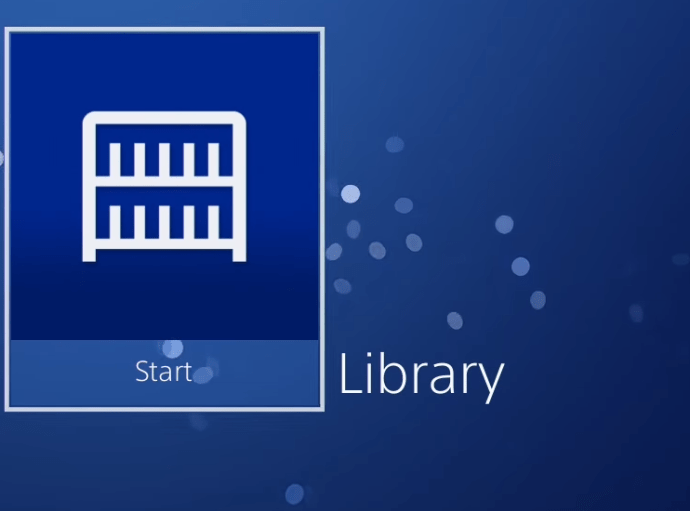
- లైబ్రరీలో, వెళ్ళండి కొనుగోలు చేశారు మీరు మీ PSN ఖాతాలో కొనుగోలు చేసిన అన్ని గేమ్లను చూడటానికి.
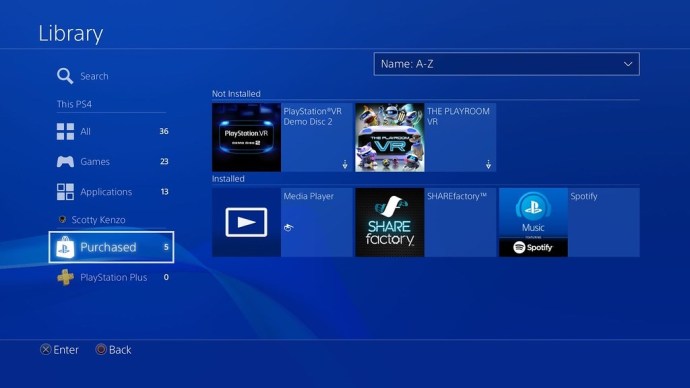
- దేనికైనా వెళ్ళండి ఆట మీరు ఈ మెను నుండి దాచాలనుకుంటున్నారు.
- నొక్కండి ఎంపికలు మీ PS4 కంట్రోలర్పై కీ.
- కనుగొనండి (కొనుగోలు చేయబడింది) లో కంటెంట్ అంశాన్ని చూపవద్దు మరియు దానిపై క్లిక్ చేయండి.
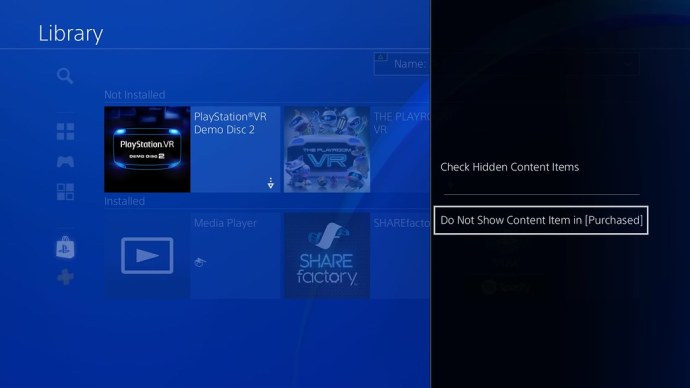
ఈ దశలను అనుసరించడం ద్వారా, మీరు మీ లైబ్రరీలోని ఏదైనా గేమ్ను అదృశ్యం చేయవచ్చు మరియు మీరు చూడాలనుకుంటున్న గేమ్లు మాత్రమే కనిపిస్తాయి. మరియు చింతించకండి, మీరు ఈ గేమ్లను వదిలించుకోవడం లేదు. మీరు మీ లైబ్రరీని అస్తవ్యస్తం చేయడానికి వీక్షణ నుండి వాటిని దాచిపెడుతున్నారు.
గుర్తుంచుకోండి, అయితే ఇది మీ లైబ్రరీలోని 'కొనుగోలు' విభాగానికి మాత్రమే వర్తిస్తుంది. మీరు ఏదైనా ఇతర వర్గం ద్వారా క్రమబద్ధీకరించినట్లయితే, మీరు దాచిన గేమ్లు ఇప్పటికీ కనిపిస్తాయి.
హిడెన్ లైబ్రరీ గేమ్లను ఎలా బహిర్గతం చేయాలి
కాలక్రమేణా, మీ గేమ్లలో కొన్నింటిని దాచడం గురించి మీరు మీ మనసు మార్చుకోవచ్చు. మీరు దాచిన గేమ్లను ఎలా బహిర్గతం చేయవచ్చో ఇక్కడ ఉంది:
- మీ వైపుకు తిరిగి నావిగేట్ చేయండి గ్రంధాలయం.
- నొక్కండి ఎంపికలు మీ కంట్రోలర్పై.
- ఎంచుకోండి దాచిన కంటెంట్ అంశాలను తనిఖీ చేయండి

సిస్టమ్ మీ అభ్యర్థనను ప్రాసెస్ చేయడానికి వేచి ఉండండి మరియు మీరు మీ దాచిన అన్ని గేమ్లను మళ్లీ చూస్తారు.
ఈ ఎంపిక మీరు దాచిన ఏదైనా మరియు అన్ని గేమ్లను బహిర్గతం చేస్తుందని గమనించాలి. కాబట్టి, మీరు ఒక నిర్దిష్ట గేమ్ను మాత్రమే దాచాలనుకుంటే, మీరు వెనక్కి వెళ్లి ప్రతి ఇతర గేమ్ను మాన్యువల్గా మళ్లీ దాచాలి.
మీ కార్యాచరణ ఫీడ్లో గేమ్లను దాచడం
గోప్యత ముఖ్యం. మీ గురించి ఇతర PS4 వినియోగదారులు చూడగలిగే సమాచారాన్ని మీరు ఎల్లప్పుడూ నియంత్రించాలి.
మీ యాక్టివిటీ ఫీడ్ అనేది ఇతర వినియోగదారులు మీరు ఆడే గేమ్లు, మీ స్కోర్లు, మీ ట్రోఫీలు మరియు మరిన్నింటిని తనిఖీ చేయగల స్థలం. మీరు కొన్ని గేమ్లను దాచాలనుకుంటే, ఇతర వినియోగదారులు మీ కార్యాచరణను చూడకపోతే, మీరు ఈ పద్ధతిని ఉపయోగించవచ్చు:
- మీ వద్దకు వెళ్లండి ప్రొఫైల్ మెను.
- ఎంచుకోండి ఆటలు.
- ఏదైనా ఎంచుకోండి ఆట జాబితాలో.
- నొక్కండి ఎంపికలు మీ కంట్రోలర్పై కీ.
- ఎంచుకోండి దాచిన ఆటల సెట్టింగ్లు. ఒక కొత్త విండో పాపప్ అవుతుంది.
- ఎంచుకోండి PS4 కోసం హిడెన్ గేమ్లు.
- అన్నింటినీ ఎంచుకోండి ఆటలు మీరు మీ కార్యాచరణ ఫీడ్ నుండి దాచాలనుకుంటున్నారు.

మీరు మీ యాక్టివిటీ ఫీడ్ నుండి గేమ్ను దాచినప్పుడు, మీరు దానిని మీ ప్రొఫైల్ నుండి చూడగలుగుతారని గుర్తుంచుకోండి. ఏకైక మార్పు ఏమిటంటే, మీ ప్రొఫైల్ను సందర్శించే ఇతర వినియోగదారులు ఎంచుకున్న గేమ్ల గురించి ఎలాంటి సమాచారాన్ని చూడలేరు.
ప్రత్యామ్నాయ పద్ధతితో కార్యాచరణ లాగ్ను దాచండి
మీరు మీ ప్లేస్టేషన్ 4 ద్వారా మీ కార్యాచరణ ఫీడ్ని కూడా సర్దుబాటు చేయవచ్చు గోప్యతా సెట్టింగ్లు. మీ గోప్యతా సెట్టింగ్లను యాక్సెస్ చేయడానికి, దీనికి నావిగేట్ చేయండి సెట్టింగ్లు మీ PS4 డాష్బోర్డ్ ఎగువన కుడివైపున ఎంపిక. టూల్బాక్స్ చిహ్నం సెట్టింగ్ల మెనుని సూచిస్తుంది.
సెట్టింగ్ల మెనులో ఒకసారి, మీ గోప్యతా సెట్టింగ్లను యాక్సెస్ చేసే ఎంపికను కనుగొనే వరకు స్క్రోల్ చేయండి. మీరు ఈ సెట్టింగ్లను అనుకూలీకరించడానికి ముందు, మీరు మీ ఖాతా పాస్వర్డ్ను మళ్లీ నమోదు చేయాలి. కాబట్టి, మీ ఖాతా లాగిన్ సమాచారం చేతిలో ఉండేలా చూసుకోండి.

గోప్యతా సెట్టింగ్ల మెనులో, మీరు చూసే వరకు క్రిందికి స్క్రోల్ చేయండి దాచిన ఆటలు ఎంపిక. మీరు దాన్ని ఎంచుకున్నప్పుడు, అది మిమ్మల్ని మీ యాక్టివిటీ ఫీడ్కి తీసుకెళ్తుంది. అక్కడ నుండి, మీ యాక్టివిటీ ఫీడ్ నుండి ఏ గేమ్లను దాచాలో మీరు ఎంచుకోవచ్చు.
హిడెన్ యాక్టివిటీ ఫీడ్ గేమ్లను ఎలా బహిర్గతం చేయాలి
మీరు ఎప్పుడైనా మీ యాక్టివిటీ ఫీడ్ గేమ్లను అన్హైడ్ చేయాలనుకుంటే, మీరు సులభంగా చేయవచ్చు. ఈ మూడు దశలను అనుసరించండి:
- మీ యాక్సెస్ దాచిన ఆటలు మెను. మీరు ఈ కథనంలో గతంలో వివరించిన రెండు పద్ధతుల్లో దేనినైనా ఉపయోగించవచ్చు.
- అన్నింటినీ అన్చెక్ చేయండి ఆటలు మీరు మళ్లీ బహిర్గతం చేయాలనుకుంటున్నారు.
- నిర్ధారించండి మార్పులు.
ఇది మీరు అన్చెక్ చేసిన అన్ని గేమ్లను యాక్టివిటీ ఫీడ్కి తిరిగి అందిస్తుంది. దీని అర్థం కొత్త సమాచారం అందరికీ కనిపిస్తుంది. ఇందులో మీరు సంపాదించిన మీ అన్ని తాజా స్కోర్లు మరియు ట్రోఫీలు, మీరు ఆడే సమయం మరియు గేమ్ దాచబడిన సమయంలో మీ కార్యాచరణ మొత్తం ఉంటాయి.
అయితే, మీరు మీ మనసు మార్చుకుంటే, మీరు ఎప్పుడైనా వెనక్కి వెళ్లి, మీ కార్యాచరణ ఫీడ్ నుండి గేమ్ను మళ్లీ దాచవచ్చు.
మీ PS4లో గేమ్లను ఎలా తొలగించాలి
మీ PS4 నుండి గేమ్ను పూర్తిగా ఎలా తీసివేయాలో చూద్దాం. కొన్నిసార్లు కంటెంట్ను దాచడం సరిపోదు, గేమ్ ఇప్పటికీ సాంకేతికంగా మెమరీని తీసుకుంటుంది. మీరు కొంత స్థలాన్ని ఖాళీ చేయాలనుకుంటే మరియు ఆ గేమ్ను తీసివేయాలనుకుంటే మీరు ఇకపై ఆడని విధంగా చేయండి:
- మీరు పైన చేసినట్లుగా ప్లేస్టేషన్ లైబ్రరీని సందర్శించండి.
- మీరు తొలగించాలనుకుంటున్న గేమ్పైకి స్క్రోల్ చేయడం ద్వారా దాన్ని హైలైట్ చేయండి
- కంట్రోలర్లోని ఎంపికల బటన్ను క్లిక్ చేయండి
- 'తొలగించు'ను హైలైట్ చేయడానికి కుడి వైపున ఉన్న పాప్-అవుట్ మెనుని ఉపయోగించండి మరియు దాన్ని క్లిక్ చేయండి
- నిర్ధారించడానికి 'సరే' నొక్కండి
గేమ్లు భవిష్యత్తులో డౌన్లోడ్ చేసుకోవడానికి ఇప్పటికీ అందుబాటులో ఉంటాయి.
తరచుగా అడుగు ప్రశ్నలు
నేను PS4లో నా గేమ్ యాక్టివిటీని దాచవచ్చా?
ఇప్పుడు మీరు మీ లైబ్రరీ నుండి గేమ్ను విజయవంతంగా దాచారు, మీరు మీ గేమ్ యాక్టివిటీ నుండి దానిని దాచగలరా అని మీరు ఆసక్తిగా ఉండవచ్చు. మీరు గేమ్ ఆడినప్పుడల్లా, మీకు స్నేహితులుగా ఉన్నవారు వారి PS4లో లేదా మొబైల్ యాప్లో కూడా మీరు ఏ గేమ్ ఆడుతున్నారో చూడగలరు.u003cbru003eu003cbru003e దురదృష్టవశాత్తు, మీ గేమ్ కార్యాచరణను దాచడానికి మార్గం లేదు కానీ మీరు ఆఫ్లైన్లో కనిపించవచ్చు. ఇతరులకు టైటిల్ తెలియకుండా మీరు మీ గేమ్ ఆడేందుకు ఇదే ఏకైక పరిష్కారం.
గేమ్ని దాచడం వల్ల నా యాక్టివిటీ మరియు ట్రోఫీలు కూడా దాచబడతాయా?
అదృష్టవశాత్తూ అవును. మీరు గేమ్ను దాచినప్పుడు, మీరు ఆ గేమ్ని ఆడిన లేదా డౌన్లోడ్ చేసిన అన్ని ఆధారాలు కూడా దాచబడతాయి. మీరు కొన్ని ట్రోఫీలను మాత్రమే దాచాలనుకుంటే మరియు మరికొన్నింటిని దాచాలనుకుంటే, ఆ ఎంపిక అందుబాటులో లేదని తెలిసి మీరు నిరాశ చెందుతారు (ఇది 0% ట్రోఫీలు తప్ప).
ముగింపు
డిజిటల్ అయోమయం చాలా బాధించేది. మీ PS4 విషయానికి వస్తే, మీరు వివిధ రకాల గేమ్లను కొనుగోలు చేయడం మరియు ఆడడం కొనసాగించడం వలన మీ లైబ్రరీ గందరగోళంగా మారడం సులభం. అదృష్టవశాత్తూ, మీ గేమ్లను వీక్షించకుండా దాచడానికి మరియు మీ గోప్యతను పెంచడానికి మీ కార్యాచరణను దాచడానికి మార్గాలు ఉన్నాయి.